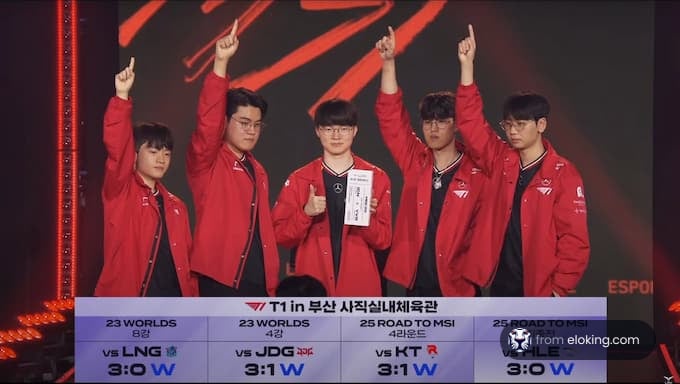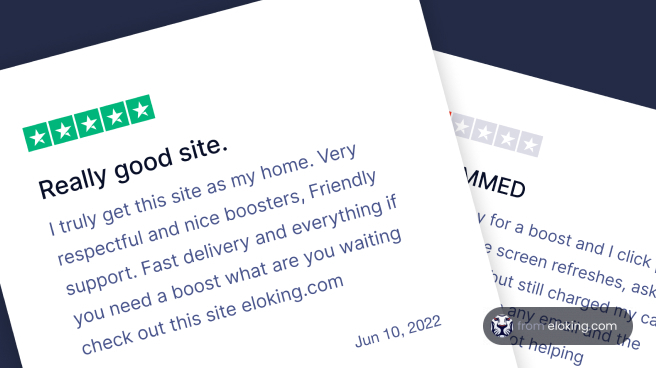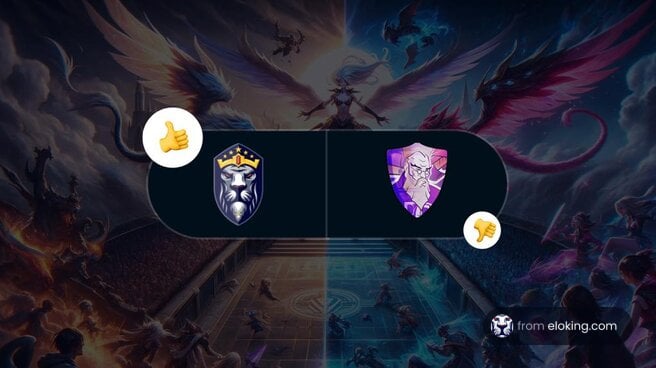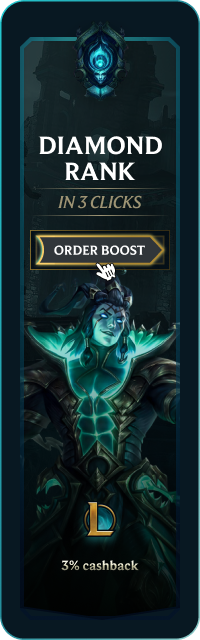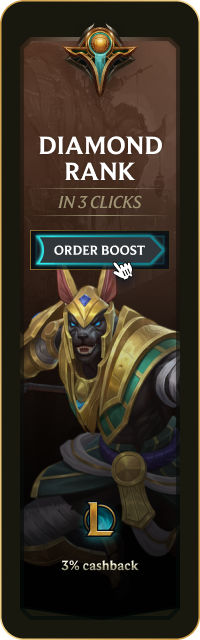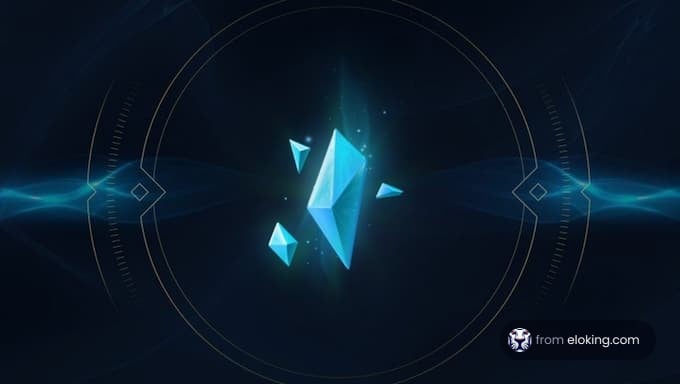Convertirse en un mejor jugador de League of Legends no se trata de saltos y grandes avances repentinos, sino de la acumulación de todas las pequeñas cosas que aprendes para hacer mejor que tu enemigo. Mejorar tus configuraciones de LOL es un cambio de juego y notarás mejoras en el rendimiento si simplemente usas los ajustes correctos.
con esta guía aprenderás sobre los mejores ajustes para LOL. Esto incluye configuraciones generales de calidad de vida que harán que jugar el juego sea más conveniente, así como algunas configuraciones competitivas por las que los jugadores mejor clasificados optan para asegurarse de que pueden rendir al máximo de su potencial.
Lanzamiento Rápido (Lanzamiento Inteligente):
Una vez que te acostumbras a los fundamentos del juego normal, ya no necesitas el lanzamiento normal. Es muy importante desactivar el lanzamiento normal, ya que requiere que hagas un clic extra para usar tu habilidad, lo que ralentiza el proceso; la opción de lanzamiento rápido te da la posibilidad de usar tu habilidad más rápido.
Cómo activar el Lanzamiento Rápido:
- Abre el menú de opciones.
- Ve a Atajos.
- Clica en 'Lanzamiento Rápido Todo.'
- Pulsar Aceptar para guardar.
Desbloquea tu Cámara:
Jugar con una cámara bloqueada te hará más difícil escalar rangos en el juego, todos los que son buenos en League of Legends definitivamente aconsejan jugar con una cámara desbloqueada porque si juegas con una cámara bloqueada no tienes una visión completa de lo que está sucediendo en el mapa y solo estás bloqueado en la vista de tu campeón.
Jugar con una cámara desbloqueada te da la oportunidad de revisar lo que está sucediendo en diferentes lugares del mapa y definitivamente hará que tus partidas sean mejores y te ayude a mejorar tu juego. Para desbloquear la cámara simplemente presiona el botón Y, y si de alguna manera te sientes perdido con una cámara desbloqueada, puedes presionar ESPACIO para centrarte en la vista de tu campeón.
Movimiento de Ataque:
El movimiento de ataque te permite moverte como lo harías normalmente, pero atacar cualquier cosa que encuentres mientras te mueves por el mapa.
Para habilitar el Movimiento de Ataque en tu Cursor: (Cuando clicas cerca de algo, tu campeón atacará automáticamente)
- Abre el menú de opciones.
- Ve a Atajos.
- Configura Jugar Ataque Mover Clic a un botón extra del mouse (como MB5).
- Ve a Juego y marca "Movimiento de Ataque en cursor"
- Pulsar Aceptar para guardar.
Objetivo Solo Campeones:
Durante una pelea, no quieres hacer clic por error en un súbdito en lugar del campeón con el que estás peleando. Por lo tanto, activar esta opción y vincularla es muy importante y te ayudará a ser más eficiente en las peleas.
Para activar Objetivo Solo Campeones:
- Abre el menú de opciones.
- Ve a Atajos.
- Desplázate hacia abajo hasta Atajos Adicionales.
- Abre Habilidades y Hechizos de Invocador.
- Desplázate hacia abajo hasta "Otro"
- Clica en "Objetivo Solo Campeones" y vincúlalo a una tecla de tu preferencia.
- Pulsar Aceptar para guardar.
Maximiza tu Mapa:
En League of Legends, la conciencia del mapa es definitivamente una de las habilidades fundamentales más importantes para aprender en el juego. Cuanto más grande sea tu mapa, más fácil será para ti entender lo que está sucediendo en el mapa.
Para maximizar tu mapa:
- Abre el menú de opciones.
- Ve a Interfaz.
- Configura la escala del minimapa a 100.
- Pulsar Aceptar para guardar.
Minimiza tu HUD:
Para poder ver tanto como puedas del juego, necesitas minimizar tu HUD ya que el juego recompensa mucho la visión, así que cuanto más espacio de pantalla puedas liberar, mejor estarás.
Para Minizar tu HUD:
- Abre el menú de opciones.
- Configura la escala del HUD a 0.
- Pulsar Aceptar para guardar.
- Ve a Interfaz.
Permite que tu HUD muestre los Costos de Maná:
Gestionar tu Maná es una parte esencial del juego, particularmente en la fase de línea cuando las habilidades pueden ganar y perder intercambios para ti. Permitir que tu HUD muestre los costos de Maná te beneficiará al mantener un seguimiento de tu maná sin necesidad de pasar el mouse sobre ellos para ver cuánta maná tienes.
Para permitir que tu HUD muestre los Costos de Maná:
- Abre el menú de opciones.
- Ve a Interfaz.
- Desplázate hacia abajo hasta Mostrar Habilidad y Ataque.
- Habilita la opción "Mostrar Costos de Hechizo".
- Pulsar Aceptar para guardar.
Mejores Configuraciones de Video para League of Legends:
Las configuraciones de video probablemente se basan en tu preferencia y las especificaciones de tu PC, por lo que puedes ajustar como a ti te guste cómo debería ser la visualización del juego. La mayoría de los jugadores de LOL les gusta copiar a los jugadores profesionales, así que te hemos traído las configuraciones de video del jugador profesional Faker.
CONFIGURACIONES DE VIDEO Y GRÁFICAS DE FAKER LOL: (Para ajustar tus configuraciones, procede al menú de Opciones --> Video)
Resolución: Pantalla Completa
Modo Ventana: 1920x1080
Tasa de Refresco: 240 Hz
Relación de Aspecto: 16:9
Calidad de Personaje: Alta
Calidad de Efectos: Alta
Calidad del Entorno: Alta
Sombreados: Bajo
NOTA: Faker tiene los sombreados en bajo para deshacerse de la desorden innecesario en su pantalla, lo que le permite centrarse en el campeón enemigo, los súbditos y las habilidades. Así que la puntería o esquivar se vuelve más posible.
Mejores Configuraciones de Audio para League of Legends:
Las configuraciones de audio de LOL también se basan en tu preferencia personal y en cómo te sientes con los sonidos del juego; por ejemplo, algunos jugadores prefieren apagar el sonido del juego para escuchar música, mientras que otros prefieren concentrarse completamente en todo lo relacionado con el juego sin distracciones. Así que ve a las configuraciones de audio y ajusta según tu propia preferencia, ya que tus propias configuraciones de audio son las mejores configuraciones que puedes obtener.
Mejores Configuraciones de Mouse para League of Legends:
El movimiento del mouse es muy importante en League of Legends y en los juegos MOBA en general; para obtener el mejor movimiento del mouse, necesitarás también tener las mejores configuraciones de mouse para LOL. Debes ser capaz de mover tu mouse de manera rápida, precisa y eficiente para poder hacer clic en los lugares correctos y en los momentos adecuados.
Para obtener las Mejores Configuraciones de Mouse necesitas:
- Desactivar la Aceleración del Mouse desde la Configuración de Windows
- Abre las configuraciones del juego, abre el menú de Opciones
- Configura la Velocidad del Mouse a 25
- Velocidad de Movimiento de la Cámara a 20
- Configura la Velocidad de Movimiento de la Cámara con Teclado a 50